Ինչպե՞ս շեշտադրման նշաններ տեղադրել կամ ավելացնել Outlook էլփոստի մարմնում:
Երբեմն էլփոստով հաղորդագրություն կազմելիս կարող է անհրաժեշտ լինել ձեր էլփոստի մարմնին շեշտադրման նշաններ տեղադրել, ինչպիսիք են à կամ á և այլն: Outlook- ի էլփոստի մարմնում շեշտադրման նշաններ ավելացնելու համար խնդրում ենք հետևել վերը նշված ձեռնարկին:
- Տեղադրեք կամ ավելացրեք շեշտադրման նշաններ էլփոստի մարմնում դյուրանցումներով
- Տեղադրեք կամ ավելացրեք շեշտադրման նշաններ էլփոստի մարմնում ՝ Outlook Symbol գործառույթով
- Տեղադրեք շեշտադրման նշանները որպես AutoText գրառումներ և կրկնակի սեղմումով դրանք հեշտությամբ օգտագործեք
Տեղադրեք կամ ավելացրեք շեշտադրման նշաններ էլփոստի մարմնում դյուրանցումներով
Հետևյալ դյուրանցումներով դուք կարող եք հեշտությամբ շեշտադրման նշաններ տեղադրել Outlook էլփոստի մարմնում: Տեսեք,
Տեղադրեք շեշտադրման նշանները որպես AutoText գրառումներ և կրկնակի սեղմումով դրանք հեշտությամբ օգտագործեք
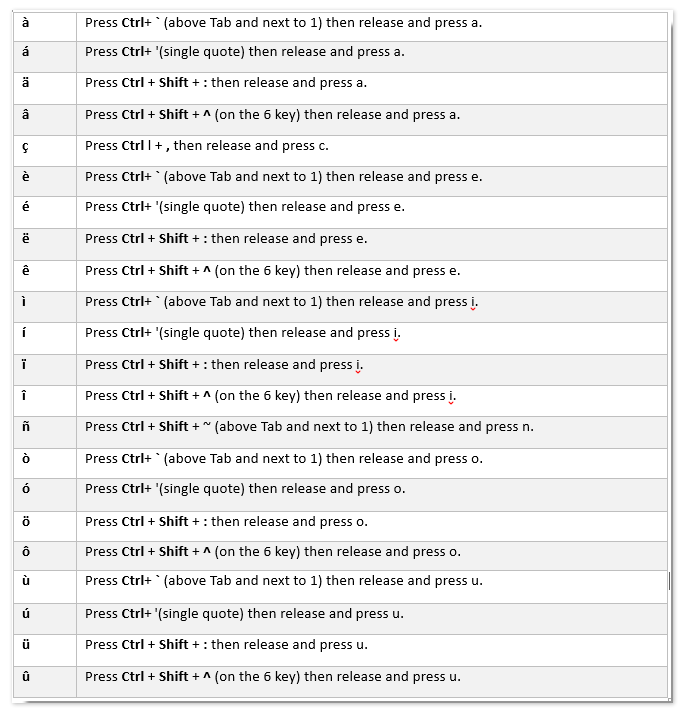
Պահպանեք շեշտադրման նշանները որպես Outlook AutoText գրառումներ ՝ հետագայում միայն մեկ կտտոցով հեշտությամբ վերաօգտագործելու համար
Ապահովեք Kutools- ի կողմից Outlook- ի համար:
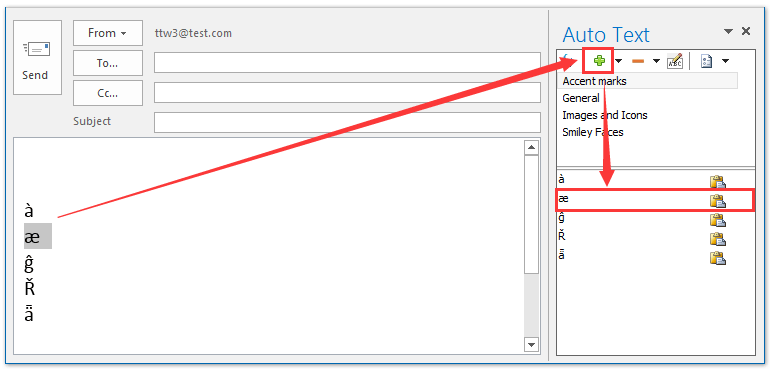
Տեղադրեք կամ ավելացրեք շեշտադրման նշաններ էլփոստի մարմնում ՝ Outlook Symbol գործառույթով
Բացի վերը նշված հնարքից, Outlook էլփոստի մարմնում կարող եք նաև ներմուծել կամ ավելացնել շեշտադրման նշաններ իր ներկառուցվածքով Պատկեր գործառույթը:
1, Ստեղծեք նոր էլփոստի հաղորդագրություն և կտտացրեք էլփոստի մարմնին ՝ Տեղադրման գործիքներն ակտիվացնելու համար:
2. Այնուհետեւ գնացեք Տեղադրել էջանիշը և կտտացրեք Պատկեր > Այլ խորհրդանիշներ, Տեսեք,
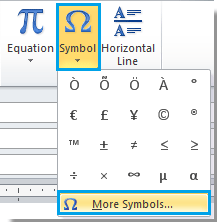
3, Մեջ Պատկեր երկխոսություն, սեղմեք Նշաններ ներդիրը, այնուհետև պտտել ոլորման տողը դեպի ձեզ անհրաժեշտ շեշտադրման նշանները և ընտրեք այն շեշտադրման խորհրդանիշը, որը ցանկանում եք օգտագործել, ապա կտտացրեք Տեղադրել այն տեղադրելու կոճակը: Տեղադրումն ավարտելուց հետո փակեք երկխոսությունը: Տեսեք,
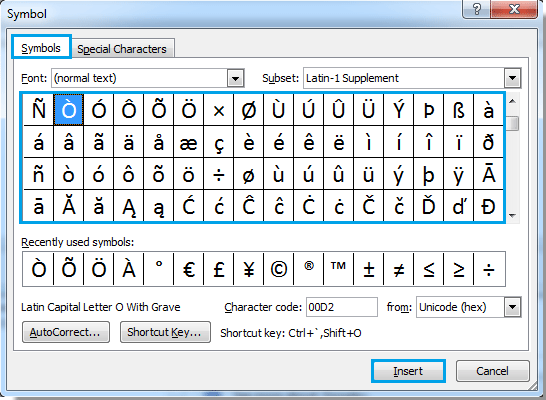
Տեղադրեք շեշտադրման նշանները որպես AutoText գրառումներ և կրկնակի սեղմումով դրանք հեշտությամբ օգտագործեք
Ձեր էլփոստի հաղորդագրության մեջ շեշտադրման նշաններ մտցնելուց հետո կարող եք պահպանել այս շեշտադրման նշանները որպես AutoText գրառումներ Kutools- ի հետ Outlook- ի համար Auto տեքստը օգտակար, և ապա նորից օգտագործեք այս շեշտադրման նշանները ՝ միայն երկու անգամ սեղմելով Outlook հաղորդագրության մեջ:
Outlook- ի համար նախատեսված գործիքներSupercharge Outlook-ը 100-ից ավելի պարտադիր գործիքներով: Փորձարկեք այն ԱՆՎՃԱՐ 60 օր, առանց որևէ կապի: Կարդալ ավելին... Download Now!
1, Ընտրեք շեշտադրման նշանը, որը դուք կփրկեք որպես AutoText մուտք, և կտտացրեք այն Ավելացնել կոճակ ![]() Auto Text- ի պատուհանում: Տեսեք,
Auto Text- ի պատուհանում: Տեսեք,
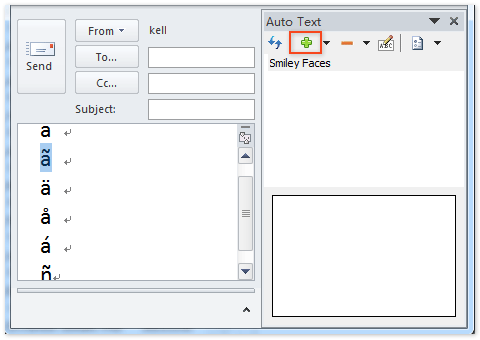
2, Բացվող Auto Text երկխոսության դաշտում նշեք այն կատեգորիան, որի մեջ կպահպանեք շեշտադրման նշանը և կտտացրեք այն OK կոճակը:
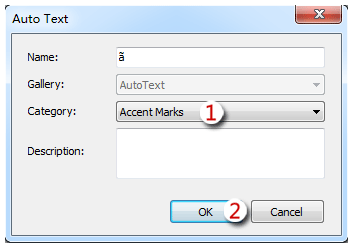
Այժմ դուք պահպանել եք ընտրված շեշտադրման նշանը որպես AutoText գրառում: Եվ դուք կարող եք այն հեշտությամբ ձեռք բերել նշված կատեգորիայում:
3, Կրկնեք 1-ին և 2-րդ քայլերը `շեշտադրման այլ նշանները որպես AutoText գրառումներ պահելու համար:
Այսուհետ, երբ էլփոստով հաղորդագրություն եք ստեղծում / խմբագրում, կարող եք հեշտությամբ վերստին օգտագործել այս շեշտադրման նշանները ՝ կրկնակի կտտացնելով դրանց վրա Auto Text Pane- ում: Տեսեք,
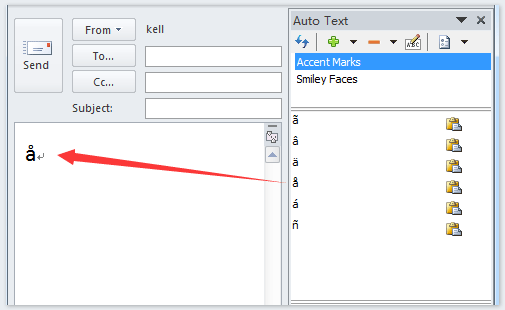
Գրասենյակի արտադրողականության լավագույն գործիքները
Outlook- ի համար նախատեսված գործիքներ - Ավելի քան 100 հզոր գործառույթ՝ ձեր Outlook-ը լիցքավորելու համար
🤖 AI Փոստի օգնական: Ակնթարթային պրոֆեսիոնալ նամակներ AI մոգությամբ. մեկ սեղմումով հանճարեղ պատասխաններ, կատարյալ հնչերանգներ, բազմալեզու վարպետություն: Փոխակերպեք էլ. փոստը առանց ջանքերի: ...
📧 Email ավտոմատացում: Գրասենյակից դուրս (հասանելի է POP-ի և IMAP-ի համար) / Ժամանակացույց ուղարկել նամակներ / Ավտոմատ CC/BCC էլփոստ ուղարկելիս կանոններով / Ավտոմատ փոխանցում (Ընդլայնված կանոններ) / Ավտոմատ ավելացնել ողջույնները / Ավտոմատ կերպով բաժանել բազմասերիստացող նամակները առանձին հաղորդագրությունների ...
📨 էլեկտրոնային կառավարման: Հեշտությամբ հիշեք նամակները / Արգելափակել խարդախության նամակները ըստ առարկաների և այլոց / Deleteնջել կրկնօրինակ նամակները / Ընդլայնված որոնում / Համախմբել Թղթապանակները ...
📁 Հավելվածներ Pro: Խմբաքանակի պահպանում / Խմբաքանակի անջատում / Խմբաքանակային կոմպրես / Auto Save- ը / Ավտոմատ անջատում / Ավտոմատ սեղմում ...
🌟 Ինտերֆեյս Magic: 😊Ավելի գեղեցիկ և զով էմոջիներ / Բարձրացրեք ձեր Outlook-ի արտադրողականությունը ներդիրներով դիտումների միջոցով / Նվազագույնի հասցնել Outlook-ը փակելու փոխարեն ...
???? Մեկ սեղմումով Հրաշքներ: Պատասխանել բոլորին մուտքային հավելվածներով / Հակաֆիշինգի էլ. նամակներ / 🕘Ցուցադրել ուղարկողի ժամային գոտին ...
👩🏼🤝👩🏻 Կոնտակտներ և օրացույց: Խմբաքանակի ավելացրեք կոնտակտներ ընտրված էլ / Կոնտակտային խումբը բաժանեք առանձին խմբերի / Հեռացնել ծննդյան հիշեցումները ...
Over 100 Նկարագրություն Սպասեք ձեր հետազոտությանը: Սեղմեք այստեղ՝ ավելին բացահայտելու համար:

